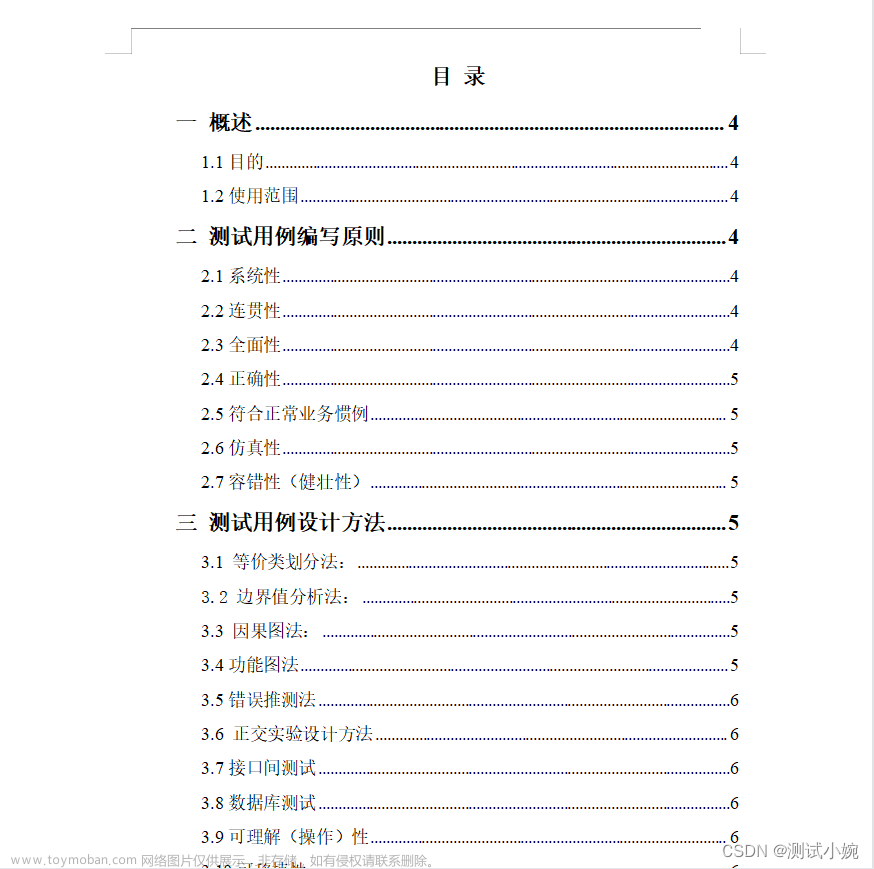概述:突然断电没保存的文档如何找回?我们在办公中经常会用到Word/PPT/EXCEL等文档,要是正在编辑时,电脑突然断电了,而文档还来得及保存怎么办?不要着急,下面教你找回未保存的文档。
一、突然断电没保存的文档如何找回?
一到夏天,用电量就激增,城市供电不足,就会部分限制办公用电。我们那栋办公楼供不上用电,时不时限电,有的时候甚至还会停电。停电不能吹空调还可以忍受,最忍受不了的就是还做着事情,电突然停了,电脑一下就关了,正在编辑的文档还没来得及保存,我们辛辛苦苦花了大半天做的东西就这么没了,试问这事搁在谁身上不崩溃?那么突然断电没保存的文档如何找回?
如果这事发生在以前,我可能真不知道怎么办,但经过上次停电事件后,我找到了解决方案。下面我就以excel为例,将我之前用过的方法整理好分享给大家,希望也能帮助大家顺利找回丢失的文档!
方法一、自动恢复
我们在编辑excel表格时,电脑突然断电,excel还没来得及保存,怎么办呢?难道辛辛苦苦编辑的文档就这样消失不见了吗?当然不能眼睁睁看着它们丢失。那么突然断电没保存的文档如何找回??如果你提前设置了自动恢复时间,可以找回那个时间段内自动保存的文档版本。下面是详细的操作步骤:
1、首先在电脑中打开excel,点击左上角文件。
2、然后在打开的文件选项中,点击选择选项。
3、然后在打开的选项窗口中,点击选择保存。
4、接着在右边栏中,勾选“保存自动恢复信息时间间隔”和“如果我没保存就关闭,请保留上次自动恢复的版本”。
5、复制自动恢复文件位置后面的路径,接着打开“我的电脑”,将刚才复制的地址粘贴到地址栏中回车,随即看到可以恢复的excel临时文件。
6、选择需要恢复的文件,重新下载或复制出来即可。
方法二、使用易我数据恢复软件
突然断电没保存的文档如何找回??通过尝试以上方法,大家明显地发现,想要找回丢失时间较长的文件,难度很大。这个时候也别着急,请保护好数据现状,停止往电脑里写入新的东西,此时可以使用专业的数据恢复软件尝试恢复丢失的文档,例如易我数据恢复。
易我数据恢复是一款值得信赖的恢复好帮手,通过简单操作即可高效地完成数据恢复工作,它的使用方法很简单,无需掌握高深的计算机知识。通过此软件恢复丢失的excel表格的具体操作步骤如下:
步骤1. 指定一个位置
首先,启动易我数据恢复(EaseUS Data Recovery Wizard)后选择一个位置。选择硬盘X:、桌面上或其他地方的特定资料夹,然后点击「扫描」。

步骤2. 扫描资料
扫描过程中,您将看到越来越多的资料在「删除文件」的结果中显示。这是软件找到并显示的部分内容。

步骤3. 预览并恢复
要在大量的扫描结果中快速查找Excel文件,点击顶部区域的「筛选」,选择「文档」。或者,在搜索框中搜寻.xls或.xlsx。选择所需文件,然后点击「恢复」。

二、excel如何设置自动恢复时间间隔
excel表格在意外关闭时,如果没有手动保存,则新输入的内容将会消失不见,给我们带来无可估量的损失。如何预防这种情况发生呢?excel自带的“自动保存功能”就能大大减少这种意外带来的损失。设置方法如下:
1、打开excel表格,点击“文件”菜单。
2、在文件菜单中,点击“选项”菜单。
3、在打开的选项弹出窗口中,点击“保存”菜单。
4、在右侧设置页面中,勾选上“保存自动恢复信息的时间间隔”的选项,并将时间间隔设置为自己想要的时间间隔,系统默认为10分钟。同时,还需要勾选上“如果我没有保存就关闭,请保留上次自动保存的版本”的选项。并将自动恢复文件位置修改成自己想要的文件夹,点击“确定”。文章来源:https://www.toymoban.com/news/detail-474383.html
三、本章小结
在生活中,遇到电脑突然断电丢失文件的情况还真不少,突然断电没保存的文档如何找回??以上就是小编给大家分享的未保存文档恢复的方法,快来试试吧!文章来源地址https://www.toymoban.com/news/detail-474383.html
到了这里,关于突然断电没保存的文档如何找回?给你支几招!的文章就介绍完了。如果您还想了解更多内容,请在右上角搜索TOY模板网以前的文章或继续浏览下面的相关文章,希望大家以后多多支持TOY模板网!